Mengenbestätigung bei der Gruppenkommissionierung
So führen Sie die Mengenbestätigung bei der Gruppenkommissionierung durch:
- Wählen Sie im Hauptmenü des RF-Geräts die Option Kommissionieren aus. Die Maske Kom-Menü PM1 wird angezeigt.
- Wählen Sie Gruppenkom. (1) aus. Die Maske GruppenKomm. (TM20) wird angezeigt.
-
Wählen Sie zur Kommissionierung von Aufträgen Nach Auftr.-ID oder zur Kommissionierung von Packstücken Nach Pkst.-ID aus. Um zur Maske Task Manager zurückzukehren, drücken Sie Esc.
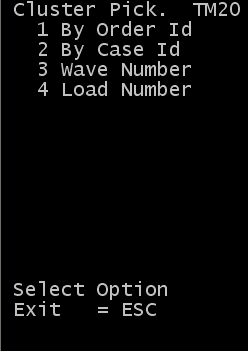
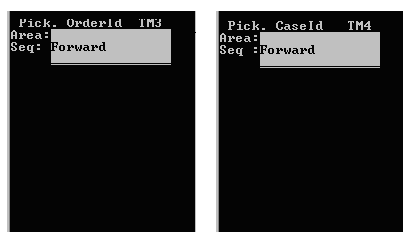
- Geben Sie die Bereichsdaten an.
- Drücken Sie entweder V (vorwärts) oder R (rückwärts), um die Richtung festzulegen, in der die Kommissionierungsaufgaben durchgeführt werden.
- Drücken Sie die Eingabetaste. Eine Liste mit leeren, nummerierten Zeilen wird angezeigt.
-
Wählen Sie eine der folgenden Vorgehensweisen:
- Geben Sie in der Maske Eingabe Auftr TM31 die Versandauftragsnummer der zu kommissionierenden Aufträge (max. 30) an.
- Geben Sie in der Maske Eingb Pkst-IDs TM41 die Behälter/Packstück-IDs an (max. 30).
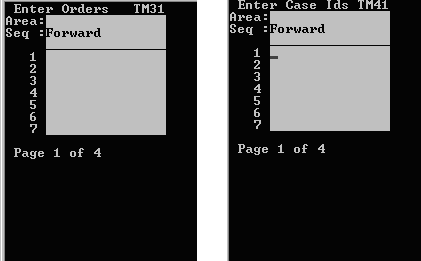
- Drücken Sie zweimal die Eingabetaste. Die erste Kommissionierung wird auf Grundlage der Reihenfolge der Auswahl ausgewählt.
-
Falls eine Mengenbestätigung zulässig ist, wird folgende Maske angezeigt:
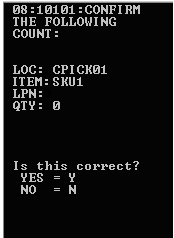
- Falls die Menge am Lagerplatz mit der im Feld "MGE" auf dem RF-Gerät übereinstimmt, wählen Sie J (Ja) aus, und setzen Sie den Kommissionierungsvorgang fort. Falls die Menge am Lagerplatz nicht mit der im Feld "MGE" auf dem RF-Gerät übereinstimmt, wählen Sie N (Nein) aus. Eine Zählungsanforderung wird erstellt. Fahren Sie mit der Kommissionierung fort.
-
Wählen Sie eine der folgenden Vorgehensweisen:
- Drücken Sie zum Übernehmen der nächsten Aufgabe die Eingabetaste.
- Um den Vorgang abzubrechen, drücken Sie Esc.
- Nachdem Sie die Eingabetaste gedrückt haben, wird die nächste Kommissionierung für denselben Lagerplatz gesendet. Wenn keine weiteren Kommissionierungen für denselben Lagerplatz vorhanden sind, werden die Kommissionierungen für den nächsten Lagerplatz gesendet. Dabei wird entweder vorwärts oder rückwärts vorgegangen.
- Wenn alle Kommissionierungen für den Behälter durchgeführt wurden, wird auf dem RF-Gerät eine Meldung zum Schließen des Behälters angezeigt.
- Falls keine weiteren Aufgaben vorhanden sind, wird folgende Meldung angezeigt: Keine Aufgaben vorhanden. Um eine weitere Serie von Auftragsnummern oder Packstück-IDs einzugeben, drücken Sie auf Esc.